O Snapchat é uma ótima plataforma para enviar vídeos e fotos discretas e cronometradas para amigos e familiares. Você pode compartilhar cenas sinceras e mensagens importantes, sabendo que o conteúdo que você compartilha não pode ser salvo, a menos que você permita.
Infelizmente, nem sempre isso é bom, especialmente se você deseja salvar um vídeo do Snapchat sozinho. Se você quiser saber como salvar vídeos do Snapchat, deve estar ciente de algumas limitações. Este guia contém tudo o que você precisa saber sobre como salvar vídeos Snapchat.
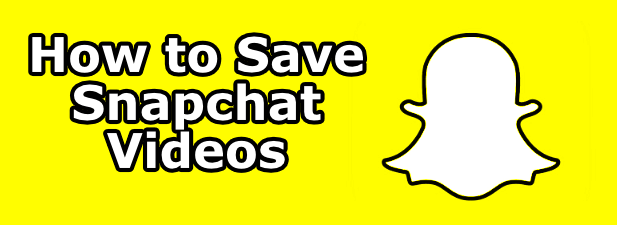
Você pode salvar vídeos do Snapchat?
É possível salvar vídeos do Snapchat, dependendo da fonte. Se você mesmo criou os vídeos, pode exportá-los para o rolo da câmera para mantê-los indefinidamente e usá-los fora da plataforma. Isso funciona para dispositivos Android e iPhone.
Você também pode exportar vídeos recebidos de outros usuários, mas apenas se eles enviarem os vídeos como anexos em um chat de texto do Snapchat. Você não pode salvar vídeos Snapchat curtos, cronometrados e em tela inteira no próprio aplicativo. Você também não pode salvar vídeos que aparecem como parte do História do Snapchat de um usuário.
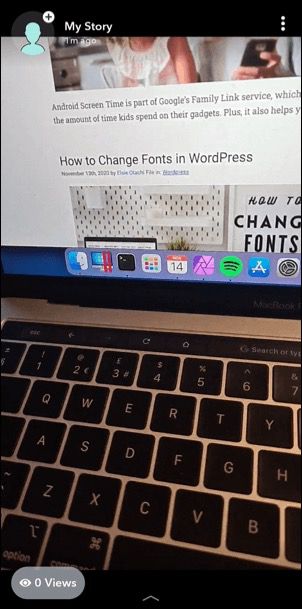
Você só pode salvar esses vídeos fazendo uma captura de tela ou uma gravação de tela usando um aplicativo de gravação de tela móvel. No entanto, tentar fazer capturas de tela ou gravações como essa alertará o outro usuário.
O Snapchat é uma plataforma para vídeos descartáveis, então você precisa ter cuidado se tentar salvar os vídeos do Snapchat quando não deveria t. Isso não só pode alienar seus relacionamentos com os remetentes de vídeo, mas também pode ser visto como assédio e colocar você em violação dos termos de serviço do Snapchat.
Salvando seus próprios vídeos do Snapchat
Se você gravou um vídeo (ou tirou uma foto) no aplicativo Snapchat, você pode salvá-lo facilmente antes de enviá-lo nos dispositivos Android e iPhone.
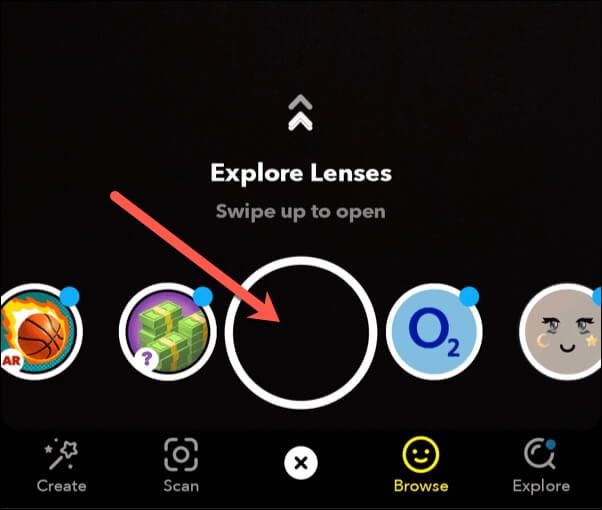
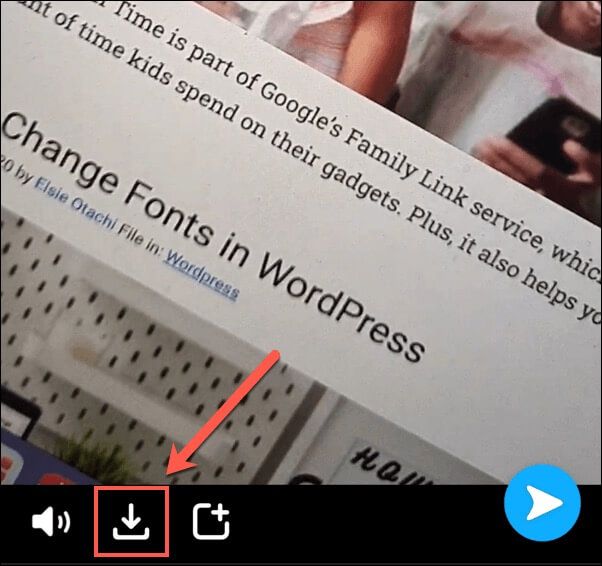
O vídeo gravado será agora disponível no rolo da câmera do seu dispositivo para você usar elsewh Aqui.
Como salvar seus próprios vídeos de história no Snapchat
As histórias no Snapchat fornecem uma visão geral das últimas 24 horas para aquele usuário, mostrando uma lista selecionada de atividades, mensagens e muito mais. Você pode exportar esses vídeos, mas só pode fazer isso antes que os vídeos expirem, a menos que os vídeos sejam configurados para serem salvos automaticamente em sua seção de memórias do Snapchat.
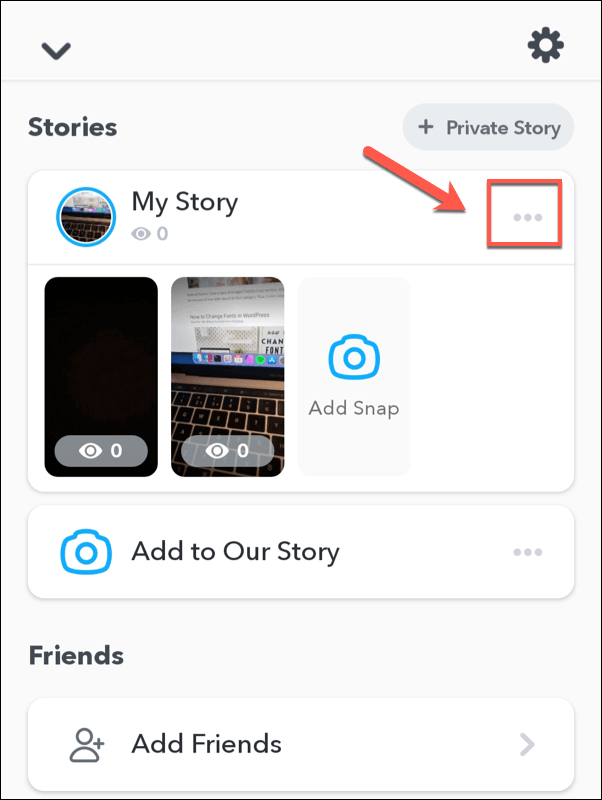
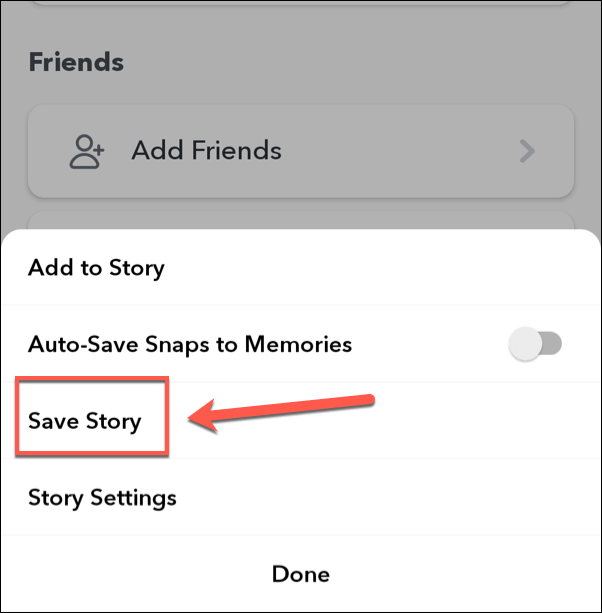
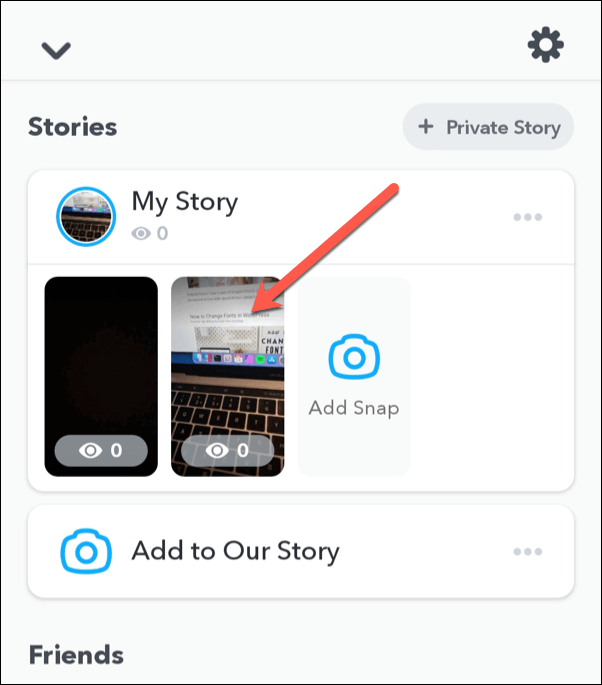
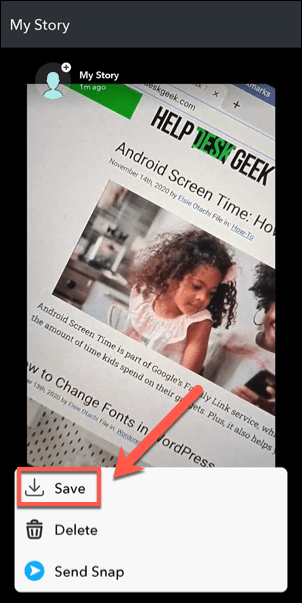
Assim como acontece com os vídeos que você grava em particular, todos os vídeos que você salvar de sua história no Snapchat será exportado para o rolo da câmera do seu dispositivo.
Salvar vídeos Snapchat anexados de outros usuários
Se você receber um vídeo como anexo em um bate-papo de texto Snapchat, então você pode salvá-lo e exportá-lo (presumindo que você tenha permissão para). Isso alertará o remetente, então você só deve fazer isso se tiver recebido permissão para fazê-lo.
Para salvar um vídeo Snapchat anexado, abra o bate-papo Snapchat e toque e segure o vídeo anexado. No menu pop-up, toque na opção Salvar no rolo da câmerapara exportar o vídeo.
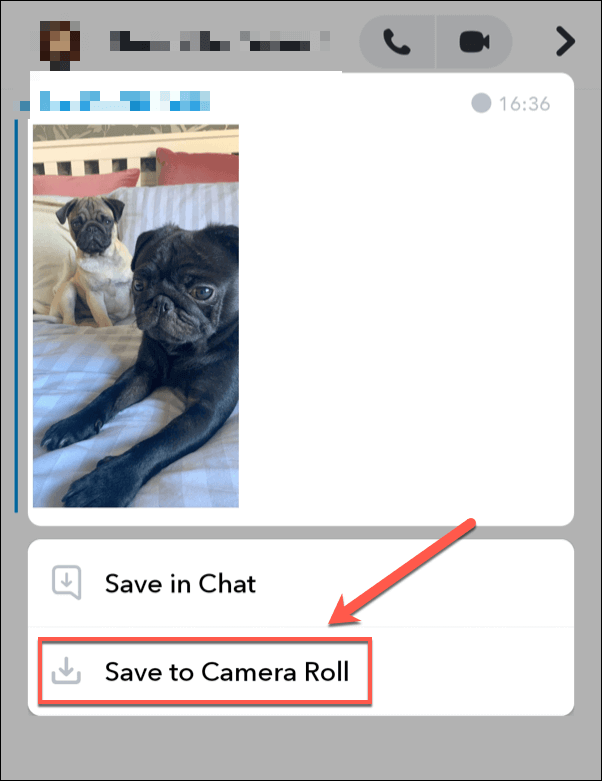
Isso salvará o vídeo no rolo da câmera para você usar em outro lugar.
Salvar vídeos e histórias em tela inteira do Snapchat
Ao contrário dos vídeos do Snapchat anexados, você não pode salvar vídeos do Snapchat em tela inteira enviados de outros usuários. Essas são mensagens “típicas” do Snapchat que são temporárias conforme o pretendido. Da mesma forma, as histórias do Snapchat de outros usuários não podem ser salvas por outros usuários dentro do próprio aplicativo Snapchat.
A única maneira de contornar esse problema é usar um gravador de vídeo móvel (ou tirar uma captura de tela, se desejar para salvar uma foto). Se você fizer isso, o outro usuário será alertado imediatamente, e não há como contornar isso sem quebrar os termos de serviço do Snapchat.
Os iPhones possuem tecnologia de gravação de tela integrada, enquanto os proprietários de dispositivos Android com Android 9 ou menos precisarão instalar um aplicativo de terceiros como o Gravador de tela AZ . Os proprietários de dispositivos Android 10 podem usar o recurso integrado de gravação de tela.
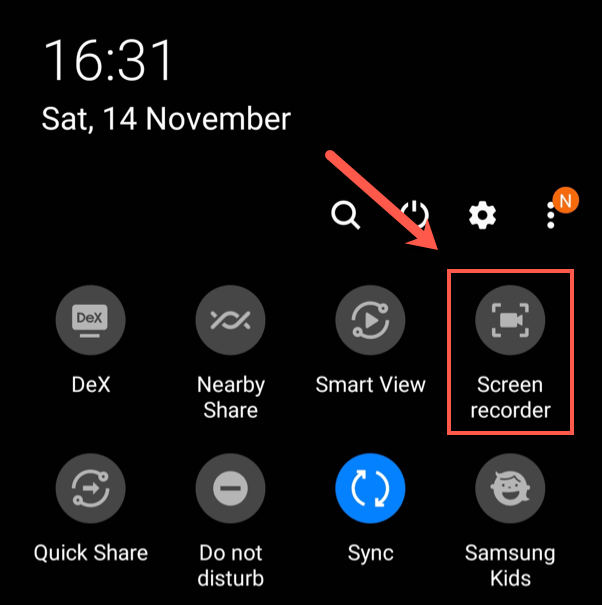
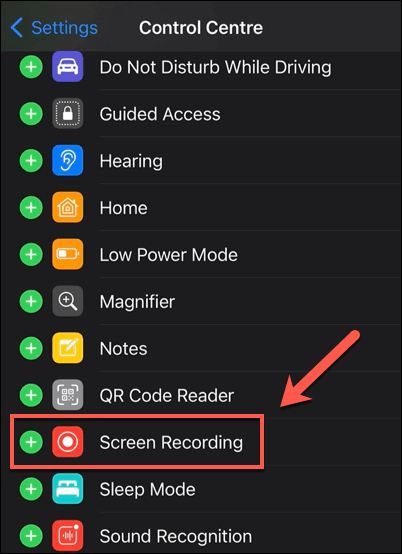
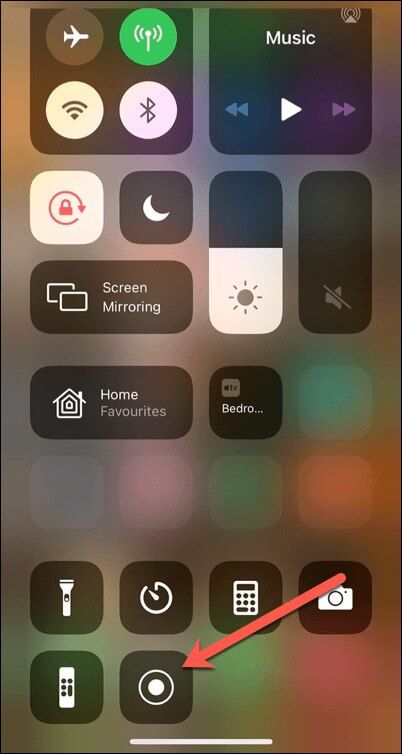
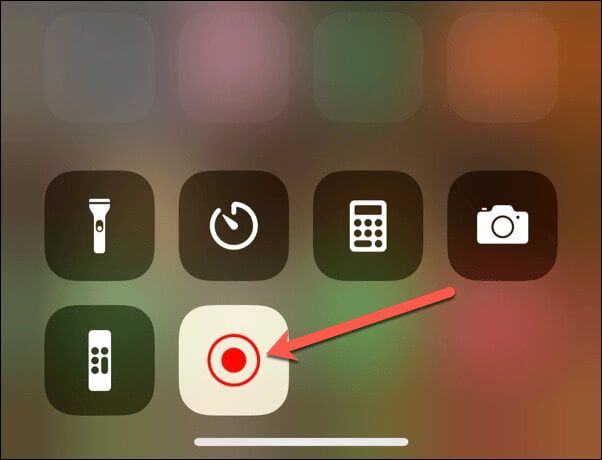
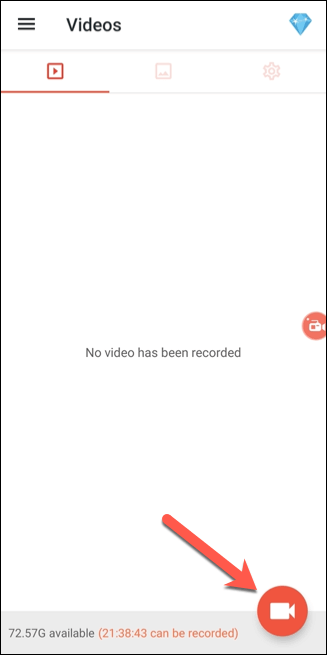
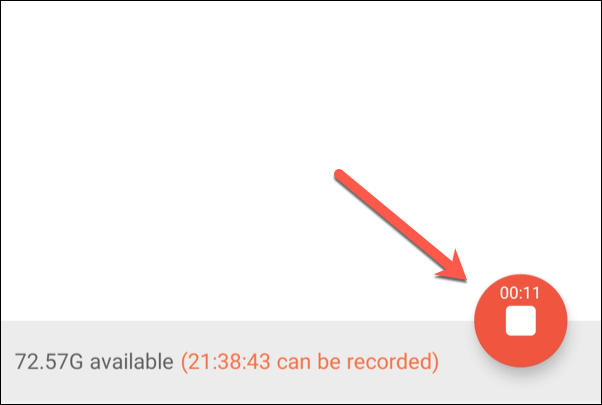
Tirando o máximo proveito do Snapchat
Agora que você sabe como salvar vídeos do Snapchat, pode começar a salvar suas memórias mais importantes. Você pode dar um passo adiante usando a própria seção de Memórias do Snapchat para ver uma lista de Snaps salvos anteriormente. Faça isso deslizando de baixo para cima no modo de visualização da câmera do Snapchat.
A plataforma não é para todos, então se você está preocupado com sua segurança, certifique-se de implementar o melhores dicas de privacidade do Snapchat, incluindo ocultar seus dados de usuários desconhecidos. Você também pode mude seu nome de usuário Snapchat ou, se desejar, exclua sua conta Snapchat e limpar seus dados completamente.